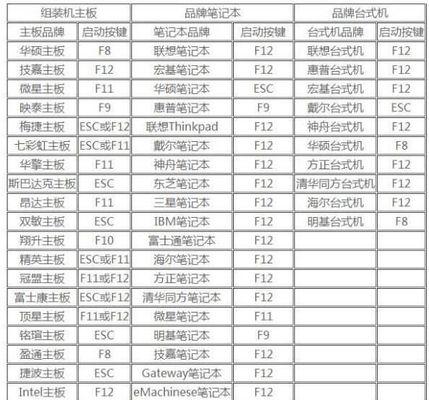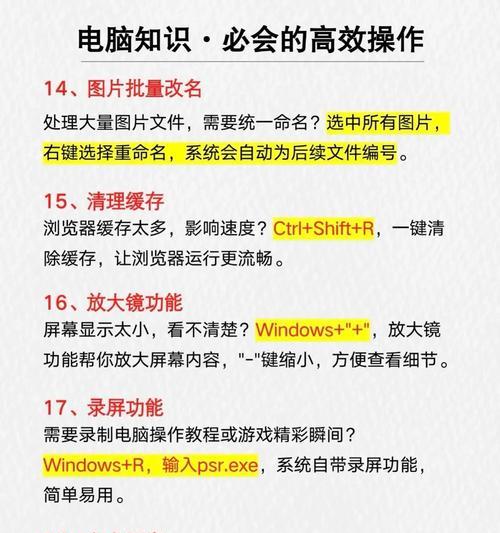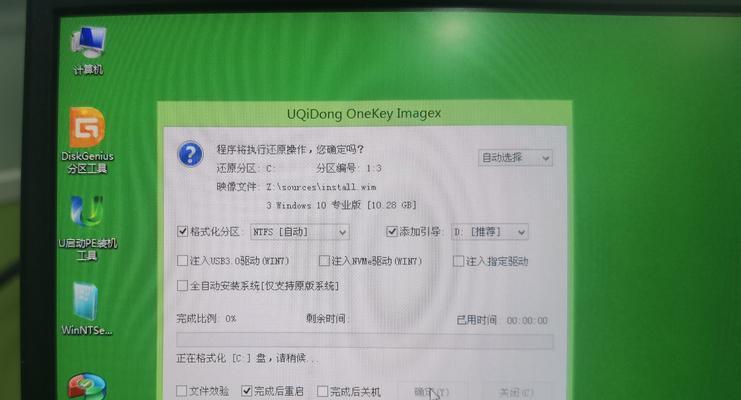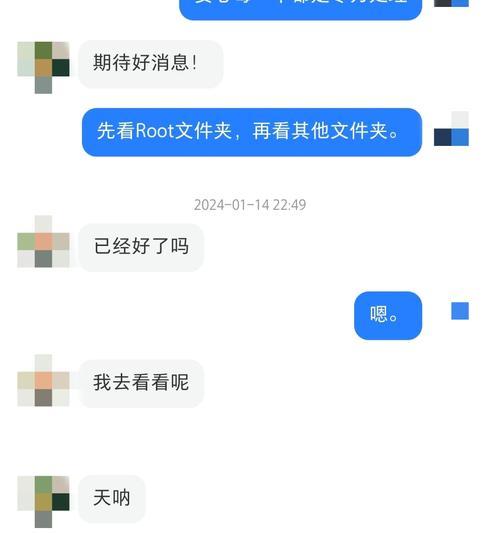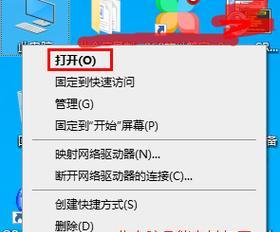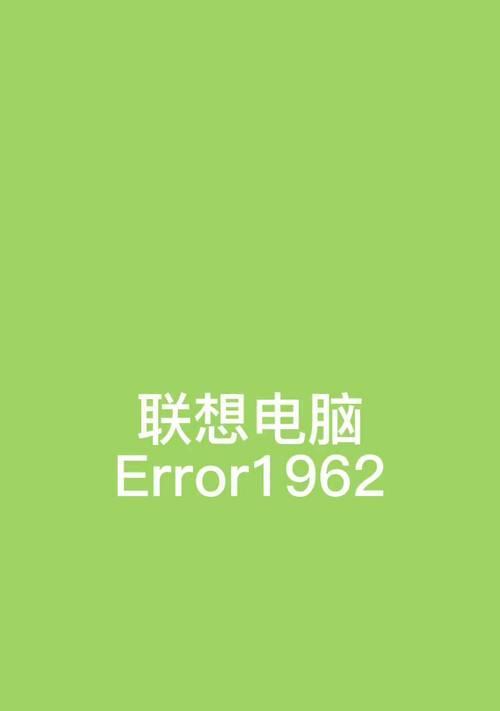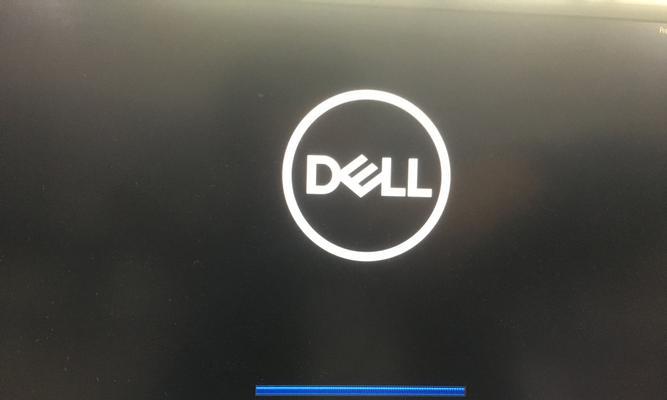随着时间的推移,计算机系统可能会变得缓慢或出现各种问题。在这种情况下,重装操作系统是一个常见的解决方案。本文将介绍如何使用惠普光盘来重装Win7系统,并提供了详细的步骤说明,帮助您轻松完成操作。
1.准备工作
在开始重装系统之前,您需要确保有一个惠普光盘、一台惠普电脑和所需的驱动程序光盘。
2.备份重要文件
在开始重装系统之前,建议您备份重要文件和数据,以免丢失。
3.插入光盘
将惠普光盘插入光驱,并重新启动计算机。
4.进入启动菜单
按下计算机启动时显示的键,例如F12、ESC或F10,进入启动菜单。
5.选择光驱启动
使用键盘上的方向键选择“光驱启动”选项,并按Enter确认。
6.开始系统加载
计算机将从光盘启动,并加载系统文件。
7.选择安装语言
在系统加载后,选择您希望安装的语言。
8.接受许可协议
阅读并接受操作系统的许可协议。
9.选择安装类型
选择“自定义”安装类型,以便进行完全的系统重装。
10.分区磁盘
选择要安装系统的磁盘分区,并格式化它。
11.安装系统文件
系统将开始复制和安装所需的文件。
12.安装驱动程序
在系统文件安装完成后,您需要安装所需的驱动程序。将驱动程序光盘插入光驱,并按照提示进行操作。
13.完成设置
根据您的个人喜好,完成一些基本设置,例如时区、用户名和密码等。
14.更新操作系统
连接到互联网,并更新操作系统以获取最新的补丁和安全性修复程序。
15.恢复个人文件和数据
在完成操作系统重装后,您可以通过备份的文件和数据进行恢复。
通过本文提供的惠普光盘重装系统win7系统教程,您可以轻松地完成操作系统的重装。确保您事先备份重要文件和数据,并按照每个步骤进行操作。重装系统后,记得更新操作系统以确保系统的安全性和稳定性。重装系统是解决计算机问题的有效方法,希望本文对您有所帮助。